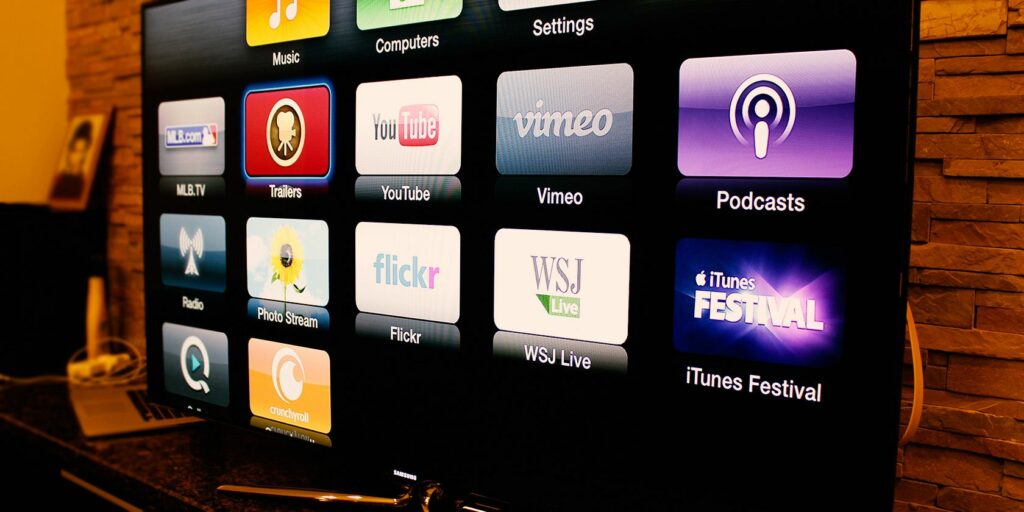C’est ainsi que vous diffusez le contenu de votre iPhone sur votre téléviseur
L’iPhone peut accéder à de nombreux contenus, tels que des photos, des jeux et des vidéos en streaming. Votre téléviseur peut diffuser tout ce contenu, une énorme amélioration par rapport au petit écran de votre téléphone. On dirait un match fait au paradis, non ?
Ça dépend. Bien qu’il soit formidable de diffuser du contenu sur votre téléviseur à partir de votre iPhone, ce n’est pas possible dès le départ – vous devrez ajouter cette capacité via un adaptateur, une application ou du matériel. Voici cinq des moyens les plus simples d’envoyer du contenu de votre iPhone à votre téléviseur.
Connexion physique via l’adaptateur Apple AV
Le moyen le plus simple de lire les médias de votre iPhone sur votre téléviseur consiste à utiliser l’adaptateur Apple AV officiel, qui convertit le port 30 broches ou Lightning de votre iPhone en HDMI. Il existe également des adaptateurs pour la sortie vers composant, composite ou VGA. Votre iPhone doit être détecté comme un lecteur multimédia en streaming comme Roku ou Apple TV.
Les vidéos ne peuvent être lues qu’à partir d’applications prenant en charge la sortie vidéo. Dans certains cas, la prise en charge des applications peut dépendre du modèle d’iPhone que vous possédez. Par exemple, l’application Hulu ne peut gérer la vidéo que sur l’iPhone 4S (ou plus récent).
L’utilisation d’un adaptateur est très simple, mais aussi coûteuse. Les prix varient de 30 $ à 50 $, selon le type de sortie vidéo dont vous avez besoin. De plus, cela nécessite une connexion filaire entre l’iPhone et le téléviseur, ce qui peut être gênant si le téléviseur est éloigné du canapé.
Faire une vidéo du jour
DLNA
DLNA signifie Digital Living Network Alliance, et c’est une norme (comme WiFi ou USB) conçue pour connecter facilement différents appareils multimédias domestiques. De nombreux téléviseurs prennent en charge DLNA, tout comme les lecteurs multimédias en continu de PlayStation 3, Netgear et Western Digital, et de nombreux autres décodeurs.
Pour utiliser DLNA, vous devez télécharger une application qui transforme votre iPhone en serveur DLNA. J’utilise ArkMC, qui a une version allégée gratuite et payante pour 4,99 $. Une fois que vous avez ouvert l’application et accordé les autorisations appropriées, ArkMC rend les photos, les vidéos et la musique stockées sur votre iPhone disponibles pour la lecture. Les autres appareils DLNA connectés à votre réseau domestique devraient automatiquement découvrir votre iPhone, il ne vous reste plus qu’à le sélectionner.
Bien que simple, cette option a des limites évidentes. Vous pouvez lire des fichiers stockés sur votre iPhone, mais pas diffuser du contenu à partir d’applications telles que des vidéos ou des jeux. Cette option est idéale pour visualiser des albums ou regarder un film que vous possédez sous forme de fichier vidéo, mais pas utile pour Netflix ou Hulu.
diffusion
Tous les iPhones peuvent diffuser des vidéos en utilisant AirPlay, la version propriétaire d’Apple de DLNA. Vous avez besoin d’une Apple TV (ou d’un autre appareil AirPlay) ainsi que du Wi-Fi et d’un iPhone pour que cette option fonctionne. Les solutions logicielles telles que AirServer conviennent également à l’envoi de vidéo vers un Mac ou un PC Windows.
Vous pouvez ouvrir et démarrer la diffusion ou la mise en miroir à l’aide d’AirPlay à partir du centre de contrôle iOS 7 (le menu qui apparaît lorsque vous balayez vers le haut depuis le bas de l’écran). Cliquez sur le bouton AirPlay et sélectionnez votre destination AirPlay.
Tout est ici. Avec AirPlay activé, toutes les photos, vidéos ou applications prenant en charge la sortie vidéo seront affichées sur votre téléviseur via Apple TV. L’iPhone devient en fait une télécommande, et il existe même des jeux iOS (comme Worms 3) qui vous permettent d’utiliser votre téléphone comme manette tout en jouant à des jeux sur votre téléviseur.
Couplage YouTube
YouTube a une fonctionnalité intéressante appelée Pair qui associe Android à n’importe quel appareil multimédia qui exécutera une version relativement récente de l’application iOS YouTube. Cela inclut la plupart des téléviseurs intelligents, des boîtiers multimédias en continu et même des consoles de jeux.
Selon votre matériel, cette fonctionnalité peut être activée automatiquement. Vous saurez que cela fonctionne lorsque vous voyez une icône dans le coin supérieur droit de chaque vidéo qui ressemble à une combinaison d’icônes TV et WiFi. Appuyez dessus, puis appuyez sur l’appareil sur lequel vous souhaitez diffuser la vidéo. L’appareil ouvrira automatiquement son application YouTube et commencera à jouer.
D’autres appareils, tels que la Xbox 360, n’apparaîtront pas automatiquement, mais peuvent être jumelés à l’aide d’un processus simple.Ouvrez simplement l’application sur l’appareil que vous souhaitez utiliser et accédez à d’installation et sélectionnez une paireUn code apparaîtra à l’écran. Ouvrez Safari et rendez-vous sur youtube.com/pair, saisissez le code que vous avez fourni et le tour est joué ! Vous pouvez maintenant lire des vidéos YouTube sur votre téléviseur.
techniquement, il ne s’agit pas d’une diffusion en continu, car la vidéo est lue sur votre appareil couplé, et non sur votre téléphone, qui agit simplement comme une télécommande. Cependant, il y a des avantages. Vous pouvez désormais utiliser votre téléphone pour d’autres activités sans interrompre votre vidéo YouTube.
L’application iPhone de Roku
Roku s’est avéré être l’un des meilleurs lecteurs multimédias en streaming et un formidable concurrent d’Apple TV. De nombreux utilisateurs d’iPhone possèdent une boîte au lieu d’Apple, et bien qu’ils ne puissent pas diffuser de jeux sur le Roku, ils peuvent répliquer les capacités de partage de photos, de musique et de vidéos.
Tout ce que vous avez à faire est de télécharger l’application gratuite Roku et de vous connecter avec votre compte Roku.Lorsque vous avez terminé, allez à Jouez sur Roku Options en bas du menu principal de l’application. Cela vous mènera à une vue de dossier de toute musique, photos ou vidéos sur votre téléphone. Appuyez simplement sur ce que vous voulez regarder (ou écouter) et il sera lu sur votre téléviseur connecté à Roku en quelques secondes. Vous pouvez continuer à lire des médias tout en travaillant sur d’autres tâches sur votre téléphone.
L’application agit également comme une télécommande afin que vous puissiez diffuser du contenu ou modifier les paramètres. Cependant, comme avec la fonction de couplage YouTube, vous ne diffusez pas réellement de contenu de votre iPhone vers votre Roku, mais vous contrôlez plutôt l’application de diffusion intégrée de l’appareil à partir de votre téléphone.
en conclusion
Comme vous pouvez le voir, diffuser du contenu depuis un iPhone vers un écran plus grand dépend de ce que vous voulez faire. Il n’y a vraiment qu’une seule façon de diffuser directement sur votre téléviseur, et c’est via un câble adaptateur. Mais il existe de nombreuses façons de visualiser des photos, d’écouter de la musique ou de commander des applications sur d’autres appareils à partir de votre iPhone.
Comment envoyez-vous la vidéo de votre téléphone à votre téléviseur, ou aimeriez-vous le faire ? Faites le nous savoir dans les commentaires.
Crédit photo : Nicole Henning/Flickr
A propos de l’auteur